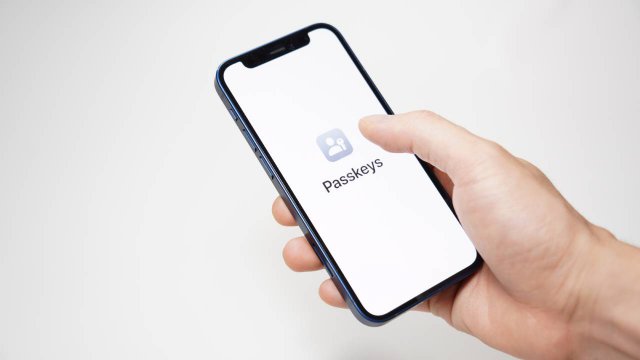Dimenticare la password di login del Mac rischia di compromettere l’utilizzo del dispositivo. Ma, per fortuna, esistono diverse procedureche permettono di recuperarla e di inserirne una nuova.
Questi iter iniziano con il riavvio del dispositivo, per poi differenziarsi in base al tipo di informazione che l’utente ha a disposizione: a partire dalle credenziali dell’ID Apple, fino ad arrivare alla chiave di recupero di FileVault.
Infine è anche possibile resettare il Mac o, in alternativa, passare per macOS Recovery, qualora si riscontrino delle difficoltà nel portare a termine le operazioni.
-
1. Informazioni preliminari per il recupero della password del Mac

Shutterstock
Prima di entrare nel merito delle procedure per il recupero della password del Mac, è importante partire da alcuni elementi e concetti di partenza. Il primo è che la password dell’ID Apple di un utente è diversa dalla password che viene utilizzata per il login, ovvero l’accesso al dispositivo.
Entrambe le password possono integrarsi con la funzionalità Touch ID se disponibile, grazie a cui il Mac memorizza le diverse credenziali e permette all’utente di accedere con la propria impronta digitale.
Le diverse password potrebbero inoltre essere state già memorizzate dal Mac e dunque potrebbero essere utilizzate attraverso la modalità di suggerimento. Attenzione dunque al punto interrogativo che appare nella finestra di login, attraverso cui l’utente potrebbe recuperare le proprie credenziali in maniera molto più veloce.
In caso di dubbi ed errori, è infine consigliabile non inserire più di due password errate. Il rischio infatti è che il dispositivo si blocchi, complicando notevolmente tutti i passaggi successivi.
Chiariti questi elementi, è importante sottolineare che la procedura di recupero della password potrebbe prevedere un riavvio del Mac e potrebbe richiedere la disponibilità di una connessione Internet.
I singoli passaggi dipendono dall’aggiornamento del proprio sistema operativo: ad esempio i dispositivi con macOS Mojave o con versioni precedenti di macOS prevedono una procedura molto diversa rispetto a quella di Sonoma, Ventura, Monterey, Big Sur e Catalina.
-
2. Come funziona il recupero della password del Mac tramite riavvio
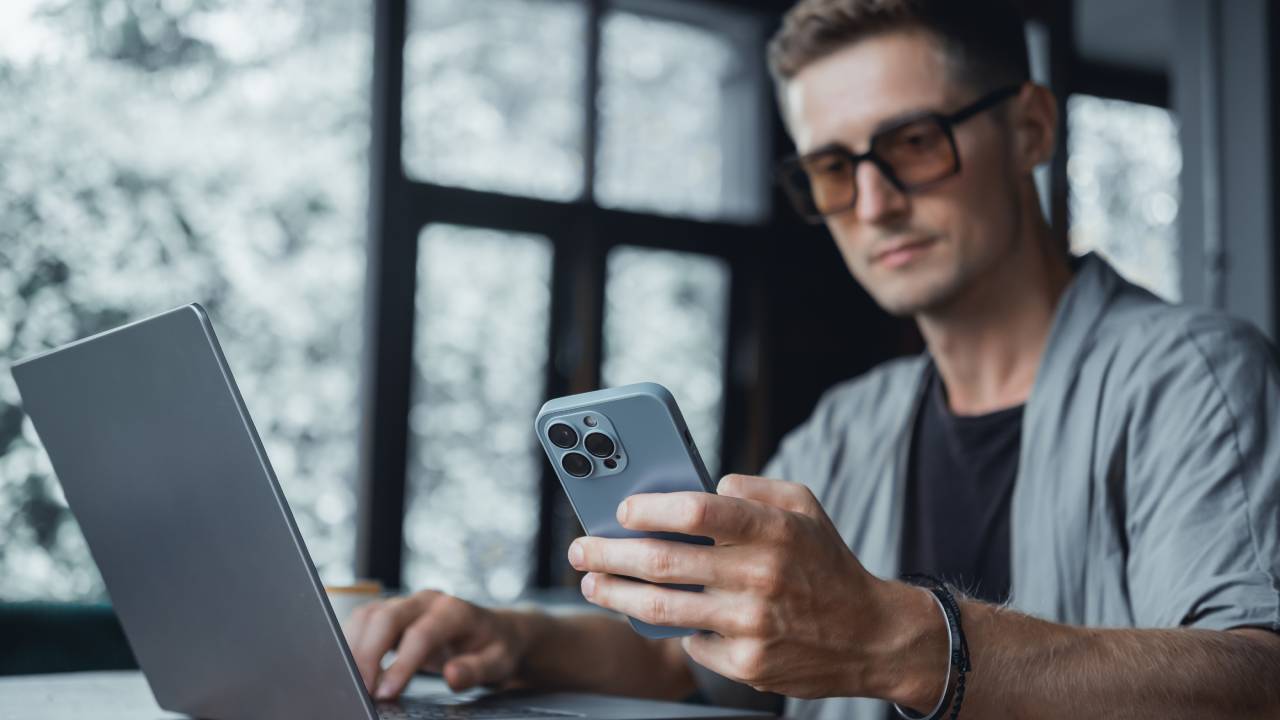
Shutterstock
L’utente che fallisce il login del Mac per tre volte consecutive, potrebbe visualizzare diverse opzioni per il recupero della propria password: una di queste prevede il riavvio del dispositivo.
Durante la procedura il sistema potrebbe chiedere all’utente di selezionare un volume del Mac da recuperare: in questo caso è bene ricordare che Macintosh HD è il disco di avvio di default del dispositivo.
In alternativa il sistema potrebbe anche chiedere all’utente di inserire la chiave di recupero diFileVault: una stringa di caratteri alfanumerici che l’utente riceve nel momento in cui attiva le funzionalità di crittografia targate Apple e che può venire utilizzata in caso di smarrimento della password.
Infine è anche possibile che il sistema proponga all’utente di recuperare la password di login del Mac attraverso l’inserimento della password legata al suo ID Apple. In questo caso potrebbe essere necessario confermare le credenziali attraverso notifiche o codici di verifica inviati su altri device che condividono il medesimo ID Apple (ad esempio un iPhone o un iPad).
-
3. Come funzionano il recupero della password del Mac tramite ID Apple e chiave di recupero FileVault

Shutterstock
La scelta di recuperare la password di login del Mac inserendo le credenziali del proprio Account Apple può portare l’utente a procedure diverse in base alla configurazione e l’aggiornamento del sistema operativo del singolo dispositivo.
Ad esempio è possibile che il sistema chiederà di creare un nuovo portachiavi in cui verranno salvate e archiviate le diverse password salvate dall’utente. Allo stesso modo potrebbe chiedere di inserire le credenziali di un utente amministratore, nel caso in cui il dispositivo sia condiviso da più utenti.
Infine è importante prestare attenzione all’eventuale comparsa di una finestra di nome Reimposta password con l’opzione di disattivazione del Mac. In questo caso l’utente deve selezionare la voce di nome Disattiva il Mac e poi continuare a seguire la procedura.
La fase di inserimento di una nuova password varia in base al numero di account utenti visualizzati. Qualora ve ne siano diversi, l’utente deve impostare una password per ciascuno di loro, aggiungendo tutte le informazioni aggiuntive richieste. Dopodiché per completare la reimpostazione è sufficiente cliccare sulla voce di nome Riavvia.
La procedura di recupero della password di login del Mac tramite FileVault è decisamente più rapida: l’utente non deve fare altro che inserire la chiave di recupero ottenuta al momento dell’attivazione del servizio e poi selezionare la voce di nome Reimposta password.
In entrambi i casi, è possibile che l’utente non possa portare a termine la procedura di recupero immediatamente. Il sistema si blocca nel momento in cui vengono inserite troppe password errate, ma è sufficiente aspettare del tempo e poi iniziare il riavvio, come descritto nei capoversi precedenti.
-
4. Altre soluzioni per il recupero della password del Mac

Farknot Architect / Shutterstock.com
Le procedure standard per reimpostare la password di login del Mac che passano per il riavvio e l’inserimento delle credenziali dell’ID Apple o la chiave di recupero FileVault possono non andare a buon fine.
Ma anche in questo caso l’utente ha a disposizione una procedura da seguire, attraverso l’avvio del dispositivo da macOS Recovery: l’applicativo che permette di reinstallare da zero il sistema operativo macOS, o di installare vecchie versioni di macOS, senza necessariamente rimuovere necessariamente programmi o dati personali.
Per avviare da macOS Recovery bisogna tenere premuto il tasto di accensione del Mac fino a quando non appaiono le Opzioni di avvio. Nel caso dei dispositivi con processore non Apple è possibile tenere premuto il tasto di accensione e poi il Comando (⌘)-R sulla tastiera.
L’avvio da macOS Recovery prevede l’inserimento della password di un utente amministratore e potrebbe richiedere anche l’inserimento di altre informazioni relative al suo ID Apple o l’inserimento della chiave di recupero File Vault.
Per semplificare il recupero della password da macOS Recovery è possibile ricorrere all’assistente di reimpostazione della password Apple. Per farlo è possibile scegliere il menù Utility e poi la voce di nome Terminale, in cui andrà digitato “reset password” prima di premere invio.
Per saperne di più: MacOS, caratteristiche, specifiche, nomi, versioni